
-
华硕显卡超频软件(ASUS GPU Tweak2)
大小:88.8M语言:中文 类别:系统优化系统:WinAll

标签:
ASUS GPU Tweak II是一款电脑显卡超频软件,该工具是华硕出品,但是支持市面上几乎所有高端独立显卡,N卡A卡都支持,超频方法简单,对于玩游戏的朋友可以超频提升下帧率,欢迎大家下载体验。
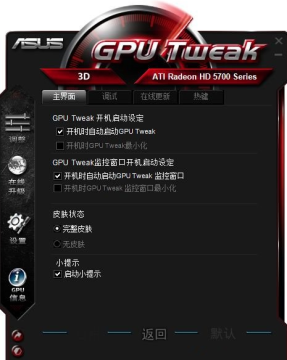
ASUS GPU Tweak II是全新版本的华硕阿苏斯显卡超频软件,相比起其他超频工具,GPU Tweak II界面更华丽,操作更直接简单,比较容易上手和调试,适合初次使用超频软件的玩家,超频的范围较小,比较安全。
ASUS GPU Tweak II集成了GPU-Z,用户进入后可以非常直观的查看显卡信息,包括核心、主频、时钟、风扇转速和温度等等情报,让你准确把握显卡状态,保持在健康状态。而超频调节界面相当的简洁直观,GPU频率、显存频率和转速以进度条的形式展示,用户可以很直观的查看到峰值数据,即使是小白也可以进行安全的调整,通过显卡状态再进行精细调整。
这种情况一般是更新微软Win10安全漏洞补丁后发生,这时候只要先卸载软件,在重新安装最新版本即可。
1、直接从本网页下载ASUS GPU Tweak中文版压缩包解压后,直接安装,安装完后打开。
2、打开软件后默认就是标准模式,GPU Tweak启动时,左侧显示的是显卡多种实时参数曲线,右边的是超频界面,标准模式下只能调整GPU频率与显存频率,修改GPU Boost频率的同时GPU Base频率也会随之改变。
3、点击最底部的监视窗口,就会弹出监视窗口,能看到GPU温度、GPU使用率、视频引擎占用率、显存占用率、GPU电压等多种指数。
4、再点击滑块,还可以看到GPU频率、显存频率、显存占用量等指标,在默认状态下GPU频率是与电压挂钩的,这样可以让那些不太懂超频的玩家更容易提升显卡频率,解锁后GPU频率与电压可以分开调节。
通过性能调节模块,小伙伴们可以方便很多的调节GPU的各项频率参数,只需点击鼠标轻轻一拉。
5、点击调整,而调整的主界面底部有1~4档预设档。S档为省电模式,G档为游戏模式。
6、如果调整不理想,点击默认,各项指标即可恢复默认值。
7、点击齿轮状按钮,可以选择不同的监视项目,与调整刷新频率等项目。
8、更改设置确认即可,这样就进行了简单的显卡软超频。
9、当然了GPU Tweak显卡超频工具的功能不仅如此,需要您自己安装用用自己挖掘一下,功能超强哦,例如风扇调速功能,您可以调节笔记本电脑或者台式机显卡的风扇转速。
厂商名称:

数据恢复精灵绿色版下载8.6M169人在玩数据恢复精灵绿色版是款电脑专用数据恢复软件,在平时使用电脑时总会遇到不小心删除东西的时候,有了数据恢复精灵就不用担心,软件操作简单,可以快速恢复特定时间的数据。
下载
Wise Care 365系统清理工具13KB80人在玩WiseCare365是由WiseCleaner公司推出的专业系统工具箱软件,除了提供了电脑体检模块可以执行对电脑的一键检测及修复任务外,还提供有系统清理、系统优化、隐私保护及Wise工具四个模块,分别用于帮助用户执行相关的电脑维护任务。
下载
DiskGenius最新版(32/64位)75.3M3282人在玩DiskGenius磁盘精灵是一款专业的数据恢复和磁盘分区软件,集多种功能于一身。绿色免安装版,只需下载解压,双击运行。
下载
Smart Defrag26.7M620人在玩SmartDefrag6(智能磁盘整理工具)是一款稳定高速只能的磁盘整理工具,最大限度提升硬盘驱动器的性能,加快磁盘数据访问速度,清除垃圾文件,节省更多的磁盘空间。
下载
Glary Utilities Free19.1M8人在玩GlaryUtilitiesFree,比较经典的一款系统优化清理工具,能够时刻帮助自己的电脑,清理系统垃圾文件,无效的注册表键值,上网记录等。
下载
可牛电脑助手43.0M6人在玩可牛电脑助手,贴心的电脑优化管理助手,轻松解决各种电脑问题,智能优化,一键提升效率。软件能够拦截恶意弹窗、清理系统垃圾、一键优化加速,享受更流畅、更安全的电脑使用体验。
下载
系统封装软件(Easy Sysprep)177.8M1327人在玩期待已久的EasySysprepv5终于推出了,这是一款专用于Windows系统封装与部署的专业工具,EasySysprep以微软sysprep.exe程序为核心,将微软官方封装部署理论与广大系统工程师、系统维护人员、系统爱好者的实践经验相结合,力求将复杂的Windows封装部署变得
下载
Geek Uninstaller2.6M44人在玩GeekUninstaller是一款软件卸载管工具,该工具拥有强制卸载、删除条目、删除注册条目等功能。软件支持32位+64系统,小巧实用,并且使用也非常的简单方便,需要的朋友欢迎下载使用。
下载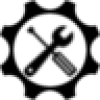
Windows Repair(系统修复工具)45.3M38人在玩WindowsRepairToolbox是一款为Windows系统问题处理而制作的系统修复工具。本工具可以为用户对电脑上的各种硬件信息进行检测,并且还可以帮助用户将垃圾文件、碎片整理等信息清除,一键修复检测出来系统问题,让用户拥有一个高速无故障的电脑,需要的用户欢迎来腾牛下载体验!
下载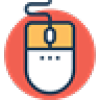
Windows右键管理(ContextMenuManager)484KB13人在玩ContextMenuManager是一款非常好用的Windows系统右键功能管理软件,能够帮助用户增强右键功能,能够设置右键点击后显示的选项内容,方便用户快速进行各项操作,有需要的用户不要错过了,赶快来下载吧!
下载